外でも作業したい。
けどMacBookは重いし、外でMacBookを広げてドヤる勇気もないから、できるだけ持って行きたくない。
そんなわがままから、外出先ではiPhoneを使ってブログ執筆や普段のタスク管理をしているわけですが、スマホのフリック入力ではどうしても不便さが拭えません。
そんな不便さを解消すべく、持ち運べるBluetoothキーボードを探していたところ、私のニーズを95%満たせる商品を見つけたので購入しました。
折りたたみBluetoothキーボード「MOBO Keyboard」です。
今回は、この折りたたみキーボードを2か月使ってみた感想をまとめていきます。

- 日本語配列
- フルサイズキーボード
- ノートパソコンのような打鍵感
- 高級感がある
- ペアリングがスムーズ
- iOSだと配列にクセがある
- 長時間の作業には向いてない
- ケースと合わせると重い(約450g)
MOBO Keyboardの外観・特徴
MOBOは、iOS・Windows・Androidに対応したキーボードです。

外装はアルミで、安っぽさは全くありません。
むしろ所有欲が満たせます。初めて手にした日は、使いもしないのに1日持ち歩いていました。
少しメカっぽいデザインなので、あまり女性ウケはしなさそう。

折りたたみのギミックが三つ折りなのもポイント。

よく半分に折るタイプが販売されていますが、真ん中のキーのサイズが変わってしまうので、個人的にはおすすめしません。
その点MOBOは、それぞれのキーの大きさを損なうことなく、コンパクトに折り畳めます。
折りたたむギミックを見ていると、よくこのいびつな折りたたみ方式を思いついたなあと感心してしまいます。

 みーる
みーるSキーとか、内側でどうなってるんや…
大きさは、広げるとテンキーレスのフルサイズキーボード。


折りたたむと文庫本くらい。
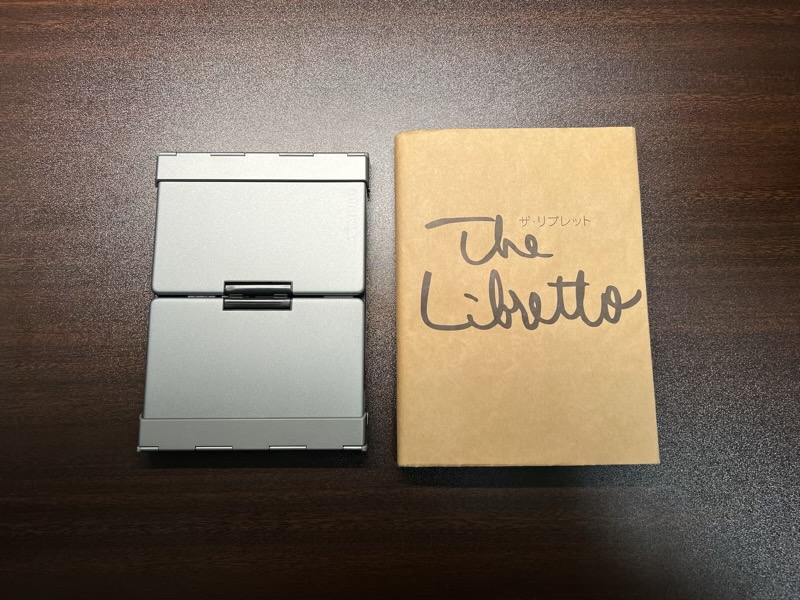
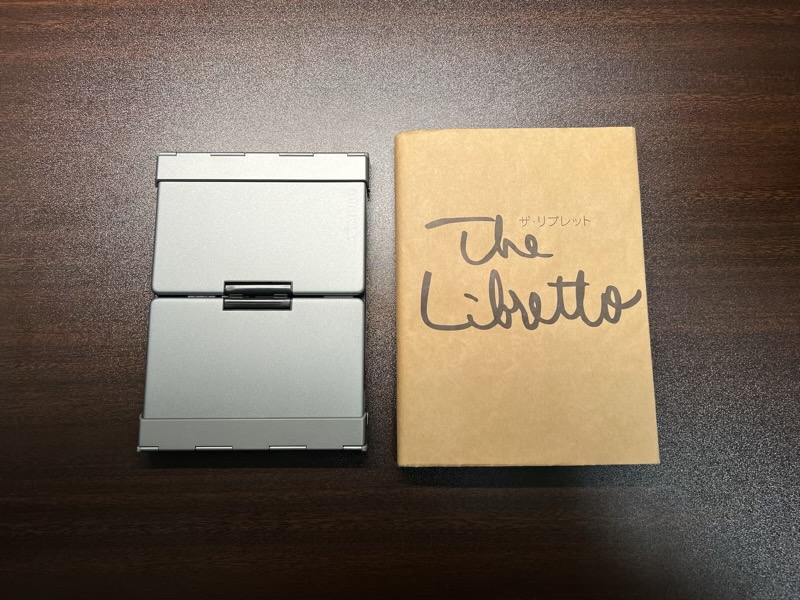
持ち運びも苦にならないサイズ感です。
専用のケースもついていて、こちらはスタンドにもなります。


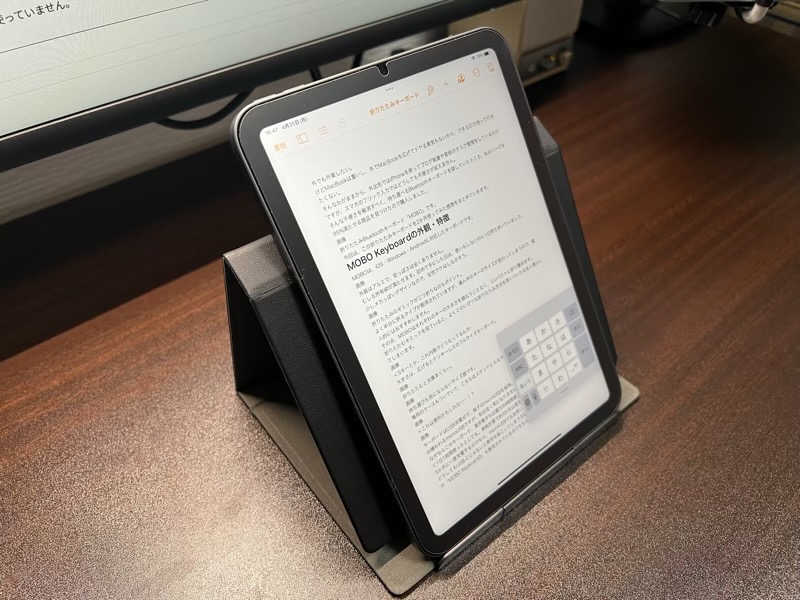
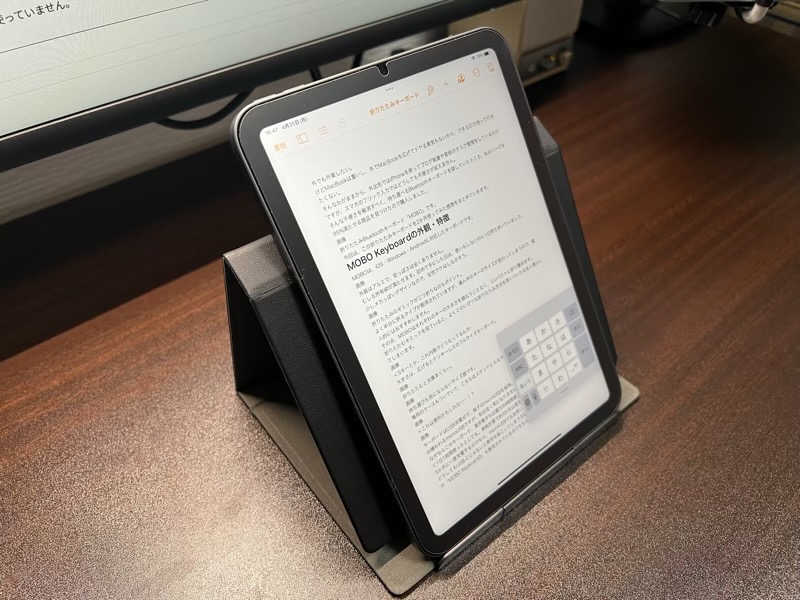
後述しますが、私はこの専用ケースは使っていません。


キーボードはUSB充電式で、端子はmicroUSBを採用。
USB-C信者の多いガジェット界隈では忌み嫌われるmicroUSBですが、私は全く気になりません。
なぜならこのキーボード、満充電すれば最大84時間使えるから。



1日1時間使ったとしても、単純計算で約3か月は使えるね
3か月に一度充電するだけなら、microUSBでも全然問題ない。
どうしてもUSB-Cじゃないと発作を起こしてしまう方は、2,000円高いですが、USB-C対応モデルの「MOBO Keyboard2」も販売されているのでそちらを買ってください。
MOBO Keyboardを2か月使った感想


ここからは、iOS環境下で使用した感想をまとめていきます。
WindowsやAndroidOSとは少し使い勝手が異なるので、そこはご容赦を。
キーボードの使用感


キーストロークは浅め。タイピングするとパチパチ音がします。パンダグラフ構造というらしいけど、難しいことはわかりません。ノートパソコンの打鍵感とほぼ同じです。
Apple純正Magic Keyboardとまでは言いませんが、個人的にはかなり好みの打鍵感。


キーボード自体は傾斜がないので、長時間の作業にはあまり向かない気がします。まあ手軽に持ち運びできるコンセプトだから、そもそも長時間の作業は想定していないと思うけど。
また開いたときに、端にあるツマミを立てないと若干しなります。





ツマミを開けば、安定感は抜群よ
そして折りたたむ構造上、膝の上で使いづらいです。優しく操作しないと折れちゃいます。
キー配列に少しクセがある


キーボードは日本語配列。
折りたたみ式で日本語配列のキーボードは、種類が少ないのでありがたいですね。
US配列の方がかっこいいという意見もわかるけど、私は使いやすさ重視。US配列キーボードはエンターキーが小さいから、小指が届かないのよ。
ただ日本語配列とはいえど、さまざまなOSに対応させるために、一般的なキーボードより少しキーの大きさが異なります。


個人的には、スペースキーが小さくて少し使いづらく感じた。
私のように、変換する時にスペースキーを右手親指で操作する人にとっては、慣れるまでに少し時間がかかるかもしれません。



慣れるまでは、何度も隣の変換キーばかり押していたよ
Apple製品だと強制的にUS配列と化す
これはAppleが悪いんですが、iPhoneや iPadと接続すると、キーボード上は日本語配列にも関わらず、強制的にUS配列となってしまいます。
さらに追い討ちをかけるかの如く、iOSでは動作しないキーもあります。
US配列になった挙句、使えないキーまであるとなると、もはや日本語配列である意味はほぼ皆無なわけですが、そんなわがままApple製品に対応すべく、MOBOはキーキャップにiOS用のアイコンが表記されています。


これがかなり便利で、iOS用表記のおかげで記号が迷子になることがありません。MOBOのApple製品に対応させてやるという意地を感じられます。
ちなみにApple純正Magic Keyboard日本語配列仕様は、ちゃんとiOS側で日本語配列と認識してくれます。なんでやねん。
持ち運びにちょうどいい大きさ
キーボード自体は、折りたたむと文庫本サイズ。
持ち運びにはちょうど良い大きさです。
私はいつも、iPad miniとこのキーボードを、無印の手帳ケースに入れて持ち歩いています。





ジャストフィットだし、見た目もスマートでお気に入り


さらに、折りたたみキーボードで犠牲になりがちな大きさは、フルサイズのキーボードと同じ。


タイピングは作業効率に大きく影響するので、PCと変わらない打ち心地を実現できるのは最高です。


ちなみに購入前は、折りたたみ機構の突起部分が、タイピングをするときに干渉しないか心配だったけど、全く問題ありませんでした。
ペアリングも快適


MOBOキーボードは、無線2つと有線1つの合計3つの接続方法があります。
そして、マルチペアリングで接続機器を簡単に切り替えることも可能。
私が気に入っているのは、ペアリングの手間が一切ないこと。
キーボードを開いた瞬間、すぐにiPadと接続されるので、思考を止めることなく入力できるのはありがたい。
さらに、キーボードを閉じれば自動的に電源が切れる使用です。ありがたい。
ケースのスタンドは全然使わない


専用ケースはスタンド機能付きということもあって、重さはケース単体で170gもあります。本体も286gあるので、一緒に持つと450gオーバー。気軽に持ち歩くにしてはちょっと重い。
スタンド機能はなくてもいいから、ケースをもっと軽くしてほしい。
MOBO Keyboardレビュー|まとめ


いつもと同じ感覚を持ち歩く
今回は、MOBO Keyboardを2か月使って感じたことをレビューしました。
まとめると以下の通り。
日本語配列かつフルサイズのキーボードを探していた私にとって、MOBO Keyboardは最適なアイテムでした。
私は職場の休憩時間に作業をすることが多いけど、Windowsまみれの職場で、急に自前のMacBookを広げたら物騒じゃないですか。
iPad miniと折りたたみキーボードの組み合わせなら、周りの目もあまり気になりません。
重さとかiOSとの相性とか、少し不器用なところもあるけど、いつもと同じ感覚を持ち歩けるのはMOBO Keyboard最大の魅力だと感じました。
日本語配列が好みの人におすすめのキーボードです。










コメント